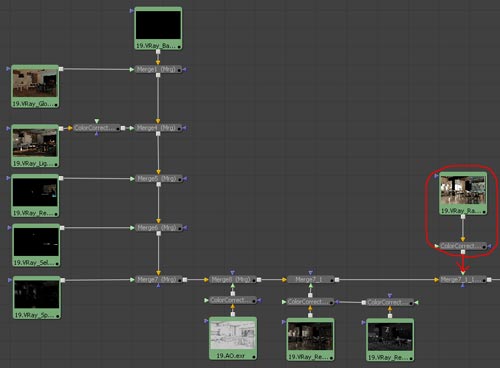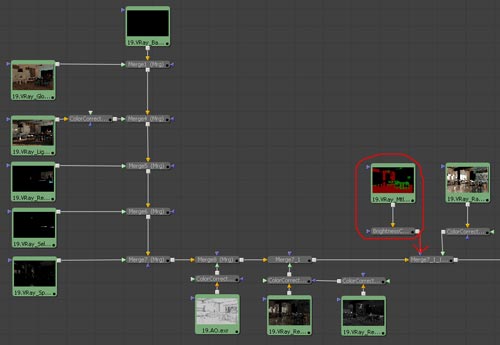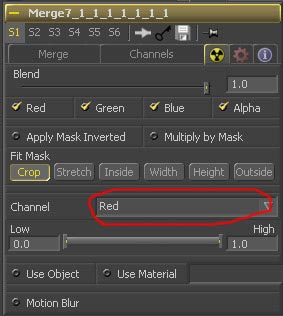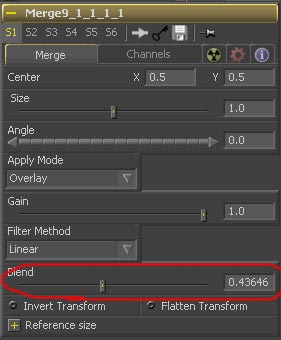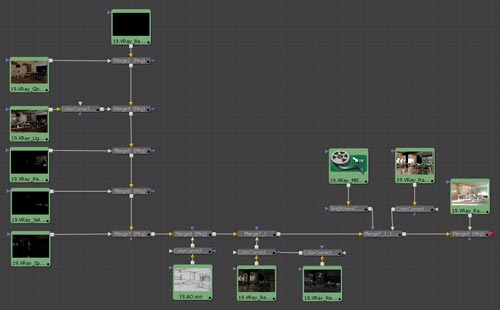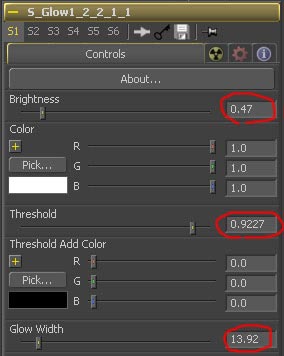Теперь, когда основные элементы собраны, пора приступить к дальнейшему композитингу. Когда мы понижали яркость отражений, кое-где они стали слишком темными. Например, на деревянных досках. К счастью, для корректировки этих мест у нас предусмотрен канал MtlID. В нем всего два цвета: красным выделен материал досок, а зеленым - материал темного дерева:

Канал MtlID не сглаживается, поэтому я бы предпочел использовать вместо него Multimatte, но у меня с ним почему-то макс вылетает. Может, вам больше повезет.
Для усиления отражений на материале светлого дерева мы используем пасс RawReflection:

Он очень удобен тем, что не учитывает материалы, а только текстуры. Сила отражений в этом канале всегда одинакова. Подключаем его через ноду Merge в режиме сложения и пропускаем через Color Corrector с очень сильным понижением яркости:
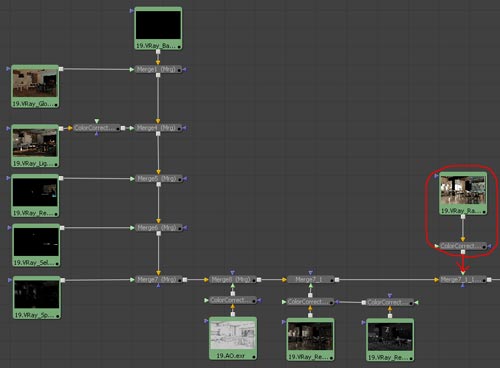

Теперь к ноде Merge нужно подключить MtlID как маску. Просто подключаем ее через синий вход:
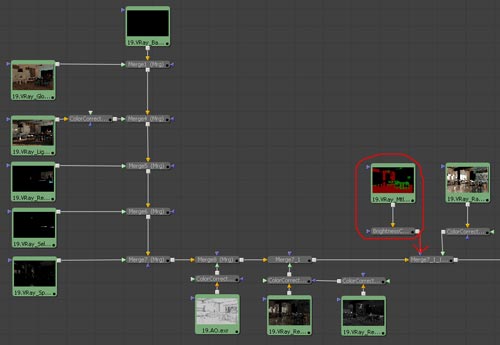
Оператором Brightness/Contrast я чуть повысил яркость элемента, чтобы цвета были чистыми.
Настраиваем Merge на восприятие маски из красного канала:
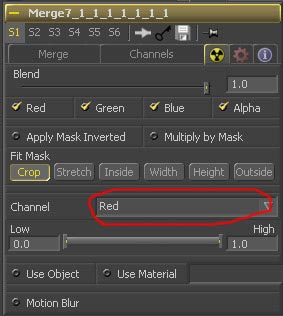
Итог - увеличенная яркость отражений:

Точно таким же образом можно усилить отражения темного дерева.
Пришло время добавить пасс RawTotalLighting. При его использовании нужно осторожно обращаться с металлами: не следует задавать абсолютно черный цвет диффуза. Также следует проявлять осторожность с прозрачными объектами: не следует делать как абсолютно черный диффуз, так и абсолютно белый Refract! Забудьте про чистые цвета. Вот пример неправильного канала RawTotalLighting:

Мы видим три черных пятна: на многострадальном хромированном чайнике, где я по ошибке использовал абсолютно черный диффуз, на стеклянной вазе, где стояла абсолютно белая прозрачность, и на воде с черным диффузом. Если это случилось, и вы не хотите делать рендер заново, тогда вам поможет пасс Reflection, наложенный через Add по маске, сделанной из пассов ReflectionFilter и RefractionFilter.
Однако, я исправил эти ошибки еще при рендере, и получил правильный пасс:

Только тени и свет, ничего лишнего. Пасс используется для повышения контраста и выделения теней. С помощью этого пасса можно выделить тени даже в трудных местах, например, на очень темных поверхностях. Итак, присоединяем этот элемент через Merge в режиме Overlay:

Картинка стала очень контрастной. Ослабить влияние пасса можно, уменьшив параметр Blend в ноде Merge до 0.4:
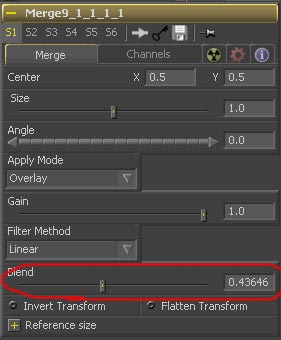
Результат:

Сравниваем детали:



К сожалению, в этой сцене нет сложных для рендера темных полов, на которых RawTotalLighting проявился бы в полной красе. Вот как выглядит наш проект сейчас:
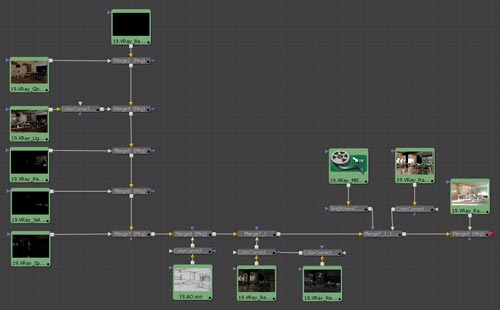
Теперь сделаем стеклянную перегородку в бассейне, которую я намеренно скрыл при рендере. Дело в том, что сквозь стекло "не проходят" никакие элементы. Все, что находится за стеклом, считается элементом Refraction. Таким образом, мы не смогли бы работать с бассейном по отдельным каналам.
Вернемся в макс и отрендерим стекло регионом. Можно поставить очень низкие настройки, ведь нам нужны будут только слабые отражения. Отключим автоматическое сохранение - по завершении рендера нам нужно будет сохранить только два канала: Glass.VRay_Reflection и Glass.VRay_RefractionFilter.
Подключаем элемент Glass.VRay_Reflection через ноду Merge в режиме сложения. Маской для нее будет служить канал Glass.VRay_RefractionFilter:

Играемся с Color Corrector 'ом и прозрачностью Merge - и получаем вполне убедительные не слишком яркие отражения:

Далее с помощью элемента-маски ObjectID и инструмента Color Corrector я повысил контрастность черного металла вытяжки:

А с помощью элемента-маски RefractionFilter "облагородил" стеклянную вазу с цветами:

На этом основной композитинг можно считать завершенным.
Часть 3: эффекты
Пришла пора подключить некоторые эффекты. Их набор достаточно разнообразный. Начнем с White Balance: эта нода, как нетрудно догадаться, помогает нам настроить баланс белого, найти ее можно в группе инструментов Color. С ее помощью я чуть-чуть сдвинул баланс в сторону голубого:

Для эффекта Glow нам понадобится плагин GenArts Sapphire. Он предназначен для After Effects, но Fusion понимает почти все его плагины. Устанавливаем плагин для After Effects, затем копируем его файлы в папку фьюжна AEPlugins. Найти эффект можно в AddTool->AE->Sapphire Lighting->S_Glow.
Я использовал два S_Glow подряд с такими настройками:
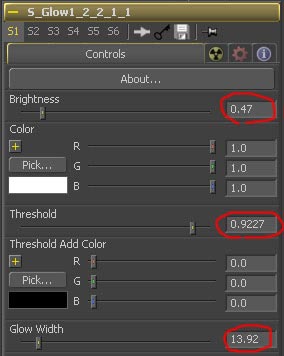

Первый эффект распространяется на маленькие области (параметр Glow Width), создавая едва заметное свечение, второй - на широкие, создавая ощущение яркости светлых мест. Обратите внимание на параметр Threshold. Именно 32-битное пространство позволяет эффекту правильно определять наиболее яркие места, в которых необходимо проявиться. В 8-битном джипеге это было бы невозможно:

Еще один эффект от Sapphire - S_Tint, найти его можно в AddTool->AE->Sapphire Adjust. Этот эффект позволяет сводить темные либо светлые участки к определенному оттенку. Я свел темные участки к зелено-голубому:

И ограничил маской проявление эффекта только в области окна:

S_Sharpen (четкость) находится в AddTool->AE->Sapphire Blur+Sharpen. Все параметры равны единице:

С этим эффектом нужно обращаться осторожно, чтобы не испортить края объектов. Мне это удалось не очень хорошо.
Теперь, чтобы "зажечь" лампочки красивым светом, необходимо установить еще один плагин: Knoll Light Factory для After Effects. Перебрасываем файлы в папку AEPlugins и пользуемся им во фьюжне. Смысл плагина в том, что можно создать самые разнообразные линзовые эффекты. Можно пользоваться поставляемыми разработчиками линзами, но я предпочел создать парочку своих:

Результат всех вышеприведенных эффектов:

Несколько слов о DOFе
Хочется сказать пару слов о дефокусе, называемом Depth of Field - или сокращенно DOF, ДОФ. Рассмотрим на примере этой картинки:

Проще всего его сделать на этапе композитинга. Нам понадобится пасс VRay_ZDepth. Он может доходить до противоположной стены:

А может захватывать небольшой участок:

Второе, что нам понадобится, это замечательный плагин Frischluft Lenscare, который точно так же сделан под After Effects и работает под фьюжном. В него входят два эффекта: Depth of Field и Out of Focus. Так вот нам нужен первый - Depth of Field, поскольку именно к нему можно подключить ZDepth. Настройки крутим по вкусу и получаем такую картину: